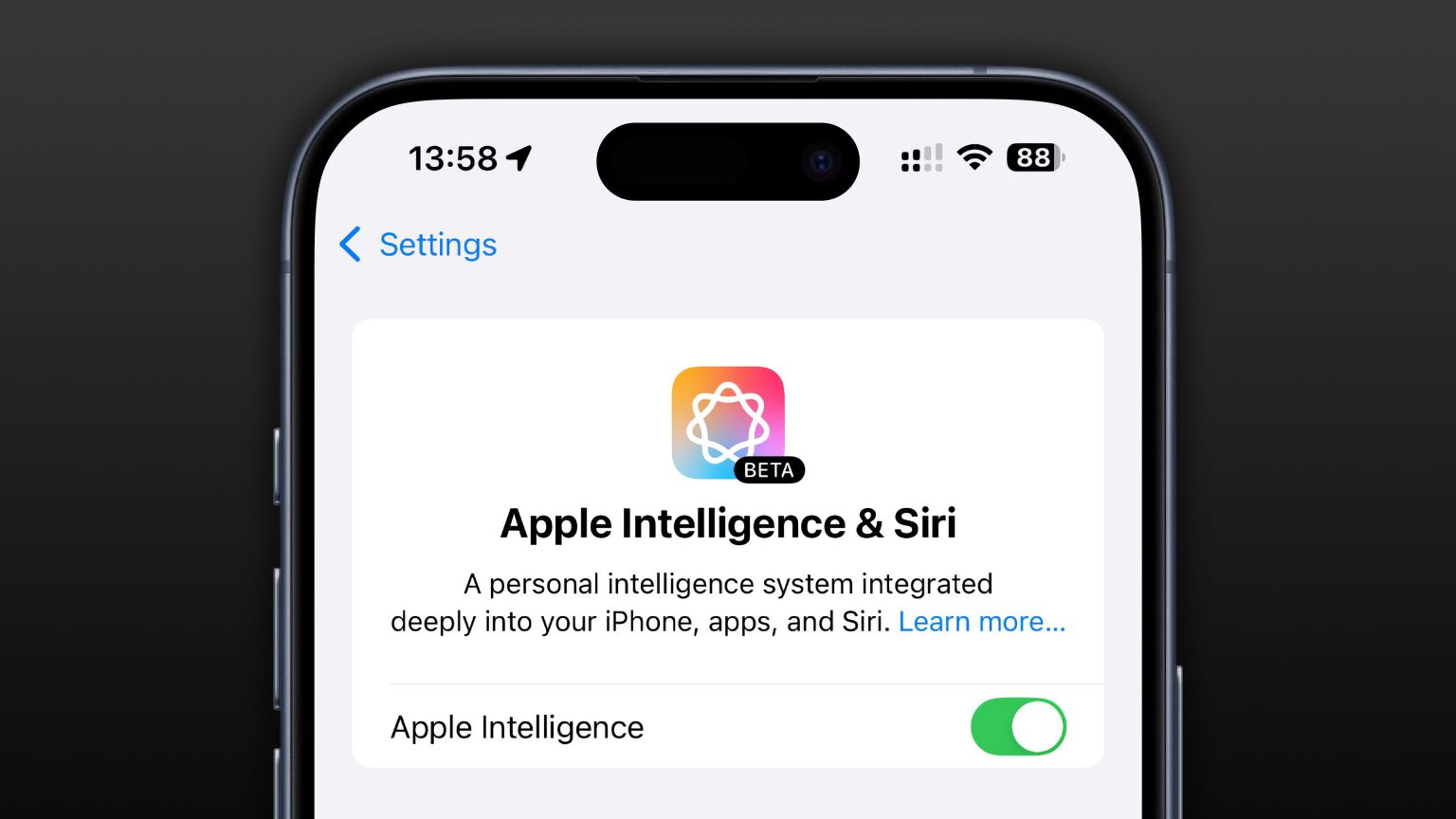iPhone / iPad / iPod在我們的日常生活中一直是微型電腦,我們可以透過它享受我們最喜歡的影片和遊戲,閱讀最新消息,導航到您從未去過的餐廳等等。不幸的是,有一天當你打開它時發現它處於異常的操作模式,像往常一樣阻止你使用:
- 白色屏幕
- Apple徽標
- 恢復模式
- 黑屏
- DFU模式
- 應用程式崩潰

如果您在iDevice上遇到此類問題,如何在Mac上將iOS修復為正常?別擔心。有兩種可行的方法可以恢復設備並快速轉為正常模式。
方法1:透過iTunes升級iOS 10後修復iOS系統問題
如果您的iOS裝置卡在恢復模式,DFU模式,白/黑/ iTunes螢幕循環,iOS 10/9 /8/7中的Apple徽標,您可以先獲得iTunes的幫助以嘗試解決iOS錯誤。請依照以下簡單步驟進行修復。
步驟1.使用USB電纜將iPhone / iPad / iPod連接到Mac。
步驟2.確保在Mac上安裝最新版本的iTunes。
步驟3.同時按住主畫面按鈕和睡眠/喚醒按鈕約10秒鐘。
步驟4.釋放睡眠/喚醒按鈕,同時按住主畫面按鈕,將Apple裝置進入復原模式。
步驟5.前往iTunes介面並點選摘要 。
步驟6.然後繼續點選恢復iPhone 。

方法2:在Mac上為iPhone / iPad / iPod修復iOS正常
如果您在第一次免費更新到iOS 10/9/8後無法修復異常iOS系統停留在恢復模式,這將是一個專業工具- 蘋果手機修復工具,它可以更快速有效地解決各種卡住和啟動故障,讓您的iOS設備進入正常模式而不會丟失資料。
「修復作業系統」功能可以修復iOS更新/越獄時發生的所有iOS卡死,崩潰和錯誤。您還可以修復系統,以獲得更快,更好的iOS體驗。
您需要什麼條蘋果手機修復工具?
- 卡在白色Apple,恢復模式,dfu模式,黑/白螢幕。
- 應用程式在iPhone,iPad,iPod touch上崩潰。
- iPhone / iPad隨機重複重新啟動。
- 黑屏和死亡的藍色畫面。
- 更新新的iOS版本後iPhone變得遲鈍。
- 導致iPhone / iPad / iPod異常運作的其他iOS問題。
修復步驟如下:
第一步:下載開啟蘋果手機修復工具,使用USB線把你的蘋果手機和電腦連接,點選「開始」。

第二步:選擇修復模式,優先選擇“標準修復”,不會遺失裝置資料。

第三個步驟:點擊“下載韌體”,下載成功後開始修復。整個修復過程大概10分鐘,注意不要斷開數據線,等待顯示「修復完成」即可。

以上是Mac上修復iOS系統異常問題的步驟的詳細內容。更多資訊請關注PHP中文網其他相關文章!
 M3 iPad Air與M2 iPad Air:發現差異(如果可以的話)Mar 11, 2025 am 03:08 AM
M3 iPad Air與M2 iPad Air:發現差異(如果可以的話)Mar 11, 2025 am 03:08 AM2025款iPad Air (M3) 與2024款iPad Air (M2)深度對比:升級是否值得? 蘋果公司發布了搭載M3芯片的全新iPad Air。新款平板在易用性和經濟性之間取得了平衡,並為資深用戶帶來了性能提升。但它與前代產品M2 iPad Air究竟有何不同?讓我們一探究竟。 外觀設計:完全一致 新款iPad Air的外觀與2024年發布的M2 iPad Air幾乎完全相同,也與2022年的M1 iPad Air如出一轍。 11英寸和13英寸的屏幕尺寸(對稱邊框)、尺寸、重量甚至顏色都
 8個iPhone應用I' m用於嘗試永遠生活Mar 16, 2025 am 12:19 AM
8個iPhone應用I' m用於嘗試永遠生活Mar 16, 2025 am 12:19 AM最大化您的壽命:iPhone應用程序,以實現更健康,更長的壽命 格羅修·馬克思(Groucho Marx)著名地渴望永遠活著或死去。 儘管不朽仍然難以捉摸,但我們可以顯著延長我們的壽命和健康狀態(我們求發的時間長度
 2025年最好的11英寸iPad空氣箱Mar 19, 2025 am 06:03 AM
2025年最好的11英寸iPad空氣箱Mar 19, 2025 am 06:03 AM頂級iPad Air 11英寸案例:綜合指南(更新了03/14/2025) 該更新的指南展示了最佳的iPad Air 11英寸套裝,可滿足各種需求和預算。 無論您擁有新的M3還是M2型號,保護您的投資
 iPhone更新後,Apple Intelligence不斷打開Mar 14, 2025 am 03:01 AM
iPhone更新後,Apple Intelligence不斷打開Mar 14, 2025 am 03:01 AM新的iPhone iOS更新也會自動重新激活Apple Intelligence,即使對於先前禁用的用戶也是如此。這種意外的行為,無論是故障還是故意的,都會引起用戶的挫敗感。 最近的iOS 18.3.2更新,主要是
 我不使用Apple家族共享的簡單原因(無論是多麼好)Mar 22, 2025 am 03:04 AM
我不使用Apple家族共享的簡單原因(無論是多麼好)Mar 22, 2025 am 03:04 AM蘋果的家人分享:一個違約的承諾? 要求購買未能防止減少載荷 蘋果的家人共享,儘管方便共享應用程序,訂閱等方便,但有一個很大的缺陷:“要求購買”功能未能預先
 2025年最佳的13英寸iPad空氣箱Mar 20, 2025 am 02:42 AM
2025年最佳的13英寸iPad空氣箱Mar 20, 2025 am 02:42 AM2025年最佳iPad Air 13英寸保護殼推薦 你的全新13英寸iPad Air如果沒有保護殼,很容易刮花、碰撞甚至摔壞。一個好的保護殼不僅能保護你的平板電腦,還能提升其外觀。我們為你挑選了多款外觀出色的保護殼,總有一款適合你! 更新:2025年3月15日 我們更新了最佳預算iPad Air保護殼的選擇,並補充了關於保護殼兼容性的說明。 最佳整體選擇:Apple Smart Folio for iPad Air 13英寸 原價$99,現價$79,節省$20! Apple Smart Fo


熱AI工具

Undresser.AI Undress
人工智慧驅動的應用程序,用於創建逼真的裸體照片

AI Clothes Remover
用於從照片中去除衣服的線上人工智慧工具。

Undress AI Tool
免費脫衣圖片

Clothoff.io
AI脫衣器

AI Hentai Generator
免費產生 AI 無盡。

熱門文章

熱工具

SublimeText3漢化版
中文版,非常好用

DVWA
Damn Vulnerable Web App (DVWA) 是一個PHP/MySQL的Web應用程序,非常容易受到攻擊。它的主要目標是成為安全專業人員在合法環境中測試自己的技能和工具的輔助工具,幫助Web開發人員更好地理解保護網路應用程式的過程,並幫助教師/學生在課堂環境中教授/學習Web應用程式安全性。 DVWA的目標是透過簡單直接的介面練習一些最常見的Web漏洞,難度各不相同。請注意,該軟體中

VSCode Windows 64位元 下載
微軟推出的免費、功能強大的一款IDE編輯器

SublimeText3 英文版
推薦:為Win版本,支援程式碼提示!

SAP NetWeaver Server Adapter for Eclipse
將Eclipse與SAP NetWeaver應用伺服器整合。